如今U盘已经是装系统最常用的工具,不过普通U盘是不能装系统,我们需要创建启动U盘,一般需要用到U盘启动盘创建工具,比如大白菜、UltraISO等软件,都可以帮助我们创建U盘启动盘,很多人还不懂如何创建启动U盘,接下来就跟 小编一起来学习下创建U盘启动盘的方法。
相关教程:
uefi u盘启动制作教程(uefi pe启动盘)
怎么制作uefi win7启动U盘(直接写入U盘)
软碟通html' target='_blank'>u盘装系统教程
大白菜u盘装系统教程分享
准备工作:
1、4G或更大容量U盘,转移备份U盘所有数据
2、系统iso下载:雨林木风ghost win7系统下载
3、u盘启动盘制作工具下载:
UltraISO软碟通破解版
大白菜超级U盘启动盘制作工具
方法一:使用大白菜U盘启动盘工具创建
1、安装大白菜U盘启动盘制作工具之后,双击打开大白菜主界面;
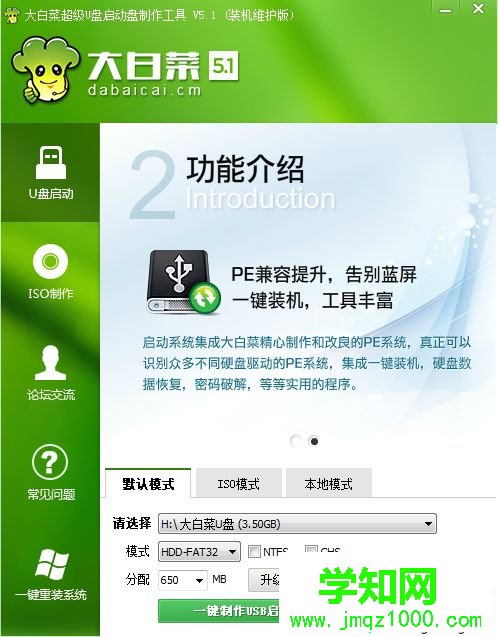
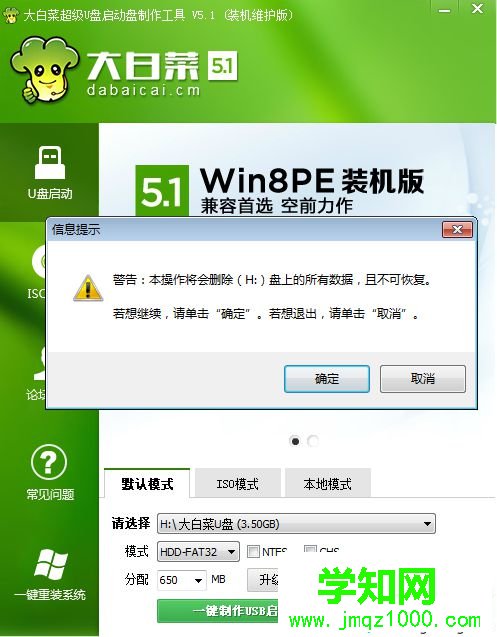
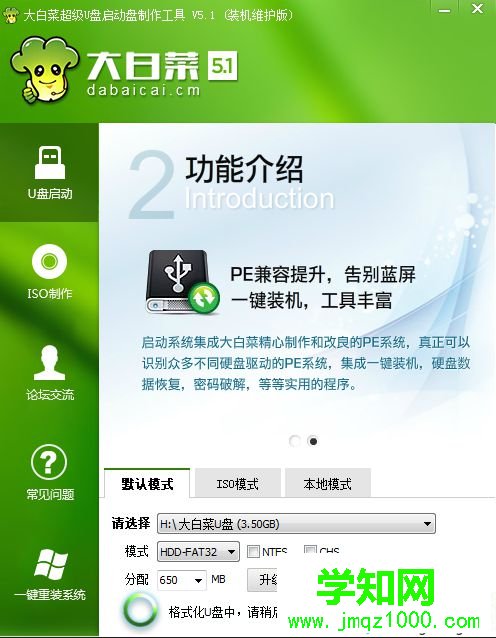
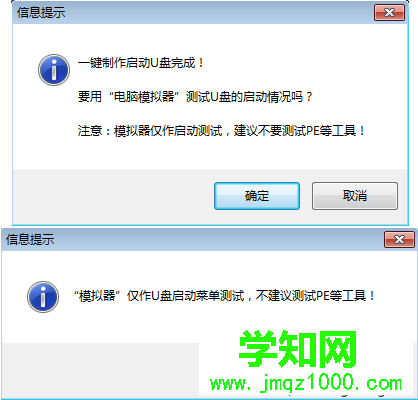
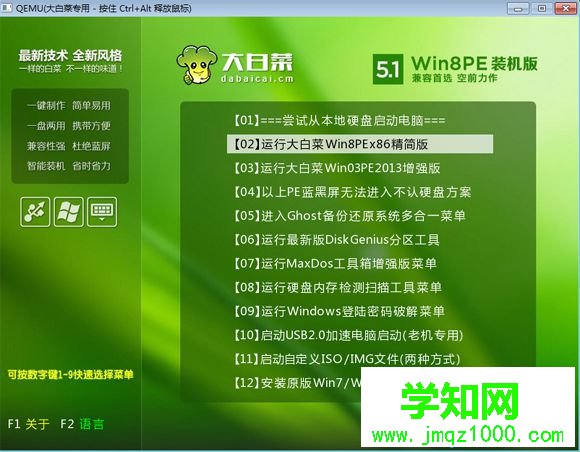

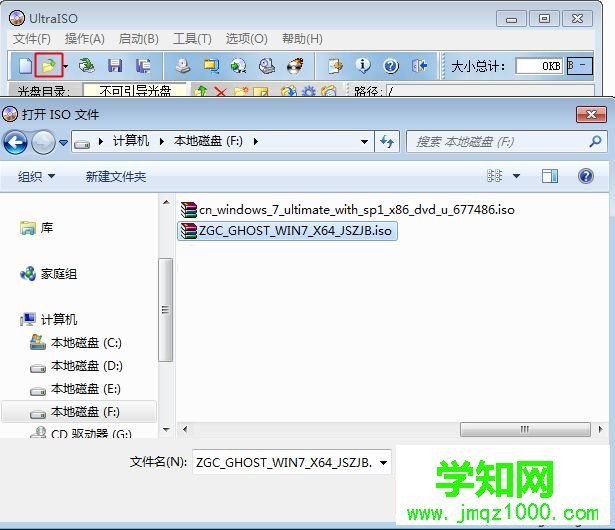
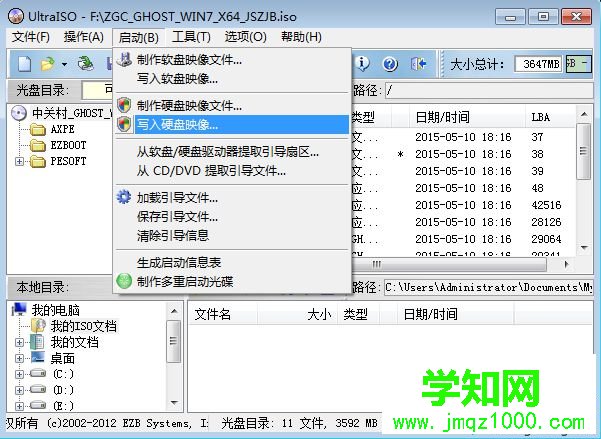
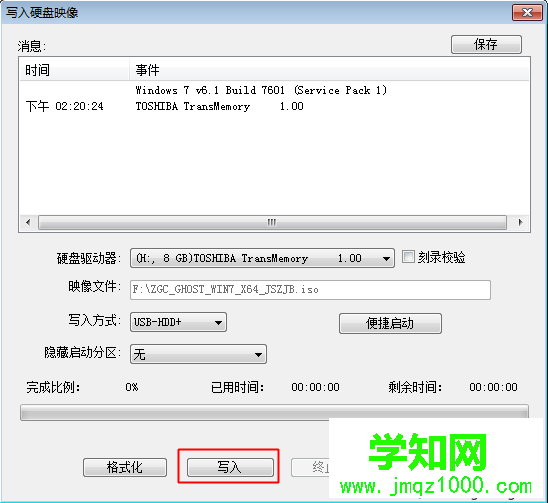
创建启动u盘的方法就为大家分享到这边,主要有两种方法,一种是创建pe启动盘,另一种则是直接刻录到U盘创建启动盘。
相关教程:win8如何设置u盘启动windows创建系统映像windows7创建系统映像win10创建系统恢复u盘苹果系统u盘启动盘郑重声明:本文版权归原作者所有,转载文章仅为传播更多信息之目的,如作者信息标记有误,请第一时间联系我们修改或删除,多谢。
新闻热点
疑难解答